
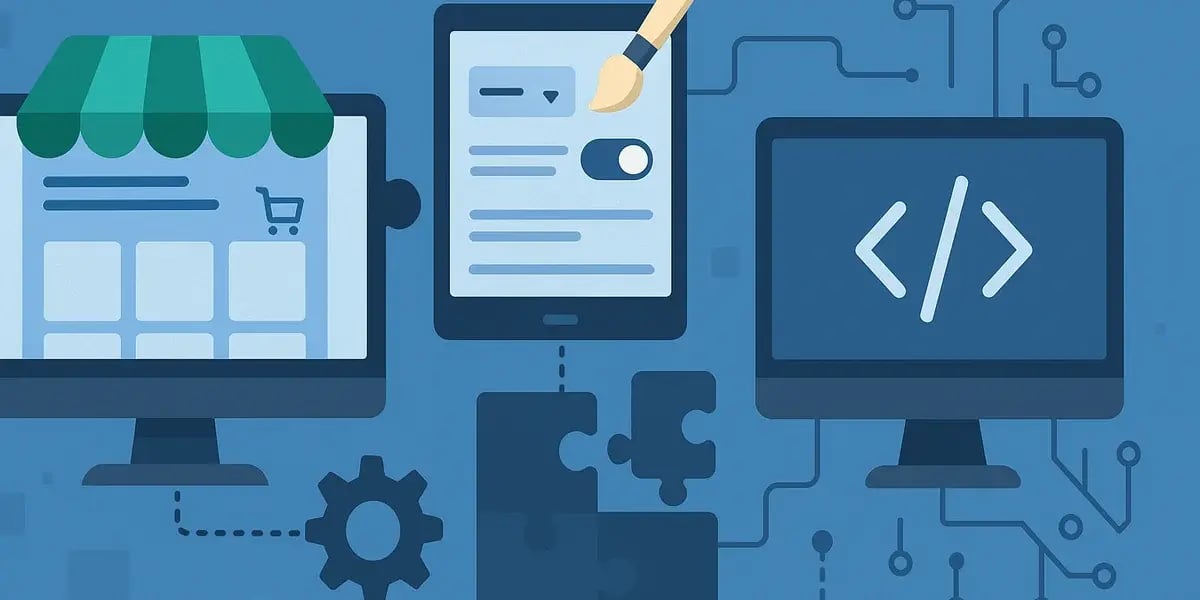
Warum Shopware 6 erweitern für viele Händler essenziell ist
Jeder Shop ist einzigartig. Und je intensiver Du mit Shopware 6 arbeitest, desto öfter merkst Du: Die Features „von der Stange“ reichen nicht immer aus. Mal fehlt eine Filterfunktion, mal soll der Checkout-Prozess individuelle Felder enthalten oder eine spezielle Logik für Rabatte greifen. An dieser Stelle steht die Erweiterung von Shopware 6 im Zentrum der Aufmerksamkeit. Du bekommst dadurch nicht nur neue Funktionen, sondern gestaltest Deinen Shop nachhaltig nach Deinen Bedürfnissen – und nach Wünschen Deiner Zielgruppe.
Was bedeutet Shopware 6 erweitern konkret
Das Erweiterungskonzept von Shopware 6 basiert auf dem Prinzip der Modularität. Im Kern unterscheidest Du drei Stufen:
- Plugins: Sie ermöglichen das Hinzufügen komplett neuer Funktionen oder Prozesse – etwa neue Zahlungsarten oder zusätzliche Backend-Seiten.
- Themes: Sie individualisieren das Frontend, gestalten also Aussehen und Design der Storefront nach eigenen Vorgaben.
- APIs und Twig Extensions: Für spezifische Anpassungen, etwa Syncronisierung mit externen Systemen oder besondere Logiken für die Template-Entwicklung.
Der große Vorteil: Du greifst das stabile Shopware-6-Kernsystem nicht direkt an. Damit bleibt Dein Shop wartbar und auch für zukünftige Updates offen.
Shopware 6 Plugins – der flexible Weg zu neuen Funktionen
Die mit Abstand häufigste Methode, Shopware 6 zu erweitern, ist die Entwicklung oder Nutzung von Plugins. Ein Plugin ist sozusagen ein kleiner Baukasten, der sich nahtlos an Dein bestehendes System „andockt“. Das funktioniert im Prinzip ähnlich wie Apps auf Deinem Smartphone.
Typische Beispiele, wie Plugins Deinen Shop optimieren:
- Dynamic Access Shopware 6: Steuert gezielt, welche Nutzer bestimmte Inhalte oder Seiten sehen dürfen.
- Zusätzliche Felder im Registrierungsprozess: Erfasse mehr Informationen ohne Anpassungen am Kernsystem.
- Erweiterte Produktpräsentation: Binde zum Beispiel Video-Galerien oder individualisierte Produkt-Tabs ein.
- Shopware Plugin Sortierung: Definiere eigene Kriterien für die Sortierlogik in Produktlisten.
- Backend-Erweiterungen: Erweitere Deine Verwaltungsoberfläche um eigene Module und Auswertungen.
Wann lohnt sich ein eigenes Plugin
Im Shopware Store findest Du zahlreiche fertige Plugins für verschiedenste Anforderungen – von der Schnittstelle zum Warenwirtschaftssystem bis zu speziellen Versandarten. Wenn Du besondere Wünsche hast (wie einen wirklich individuellen Workflow oder eine spezifische Schnittstelle), ist meist ein individuelles Plugin sinnvoll. Die Entwicklung kannst Du entweder selbst angehen oder bei einem erfahrenen Dienstleister beauftragen. Technische Einstiegshürden sind dank der guten Dokumentation überschaubar.
Shopware Controller erweitern – wenn Standard nicht reicht
Ein klassisches Praxisproblem: Die Standardfunktionalität der Artikelauflistung reicht nicht aus. Vielleicht willst Du weitere Informationen preisgeben oder ein alternatives Layout implementieren. Dann setzt Du gezielt an den passenden Shopware Controllern an. Diese sind dafür verantwortlich, wie Daten verarbeitet und zur Anzeige gebracht werden. Über sogenannte „Subscriber“ (Ereignis-Listener) kannst Du in diese Logik eingreifen und Funktionen abfangen, verändern oder erweitern.
Templates anpassen und Twig Extensions in Shopware 6 nutzen
Viele Anpassungen in Shopware 6 betreffen die Optik und Informationsdarstellung. Die Templates werden dabei auf Basis von Twig (einer modernen Template-Sprache) erstellt. Willst Du zum Beispiel ein eigenes Produktattribut ausgeben oder die Reihenfolge bestimmter Blöcke auf der Produktdetailseite ändern, kommst Du um die Template-Anpassung kaum herum.
Hier setzt die Shopware 6 Twig Extension an: Mit eigenen Twig-Erweiterungen baust Du zusätzliche Funktionen direkt im Template ein, etwa kleine Berechnungen, Filter oder Datenbank-Abfragen. Das macht die Shop-Frontend-Gestaltung besonders flexibel und dynamisch.
Schritt-für-Schritt – So funktioniert eine Twig Extension
- Lege eine neue Twig-Erweiterung als PHP-Klasse an und registriere sie im Plugin.
- Definiere eigene Twig-Filter oder Funktionen – zum Beispiel zum Umwandeln von Texten, Berechnen von Zwischensummen oder Filtern bestimmter Werte.
- Binde die Erweiterung in den gewünschten Template-Dateien mit den neuen Filtern oder Funktionen ein.
- Teste die Anpassungen im Frontend und optimiere bei Bedarf.
Wichtig: Eine saubere Trennung von Logik und Präsentation hilft, Deinen Code wartbar und übersichtlich zu halten.

Dynamic Access in Shopware 6 – Inhalte gezielt steuern
Nicht alle Produkte oder Informationen sollen für jeden sofort sichtbar sein. Gerade Händler im B2B-Bereich oder mit exklusiven Sortimenten benötigen feingranulare Steuerungsmöglichkeiten. Ein klassisches Beispiel ist die Verfügbarkeit von Preisen oder Bestelloptionen nur für eingeloggte oder freigeschaltete Nutzer.
Mit Dynamic Access Möglichkeiten in Shopware 6 kannst Du steuern, welche Kundengruppe Zugang zu bestimmten Kategorien, Artikeln oder Inhalten erhält. Das ist auch für Aktionen, regionale Sortimente oder spezielle Sales ideal.
Typische Use Cases für Dynamic Access
- B2B-Shops: Produkte oder Preise nur für registrierte Firmenkunden sichtbar machen.
- Exklusiv-Partnershops: Limitierte Angebote gezielt ausspielen.
- Marketing-Kampagnen: Aktionen auf ausgewählte Nutzergruppen beschränken.
Die Steuerung funktioniert meist über die Zuweisung von Nutzergruppen, Tags oder spezifische Berechtigungen. Im Shopware Admin kannst Du diese Regeln oft sogar ohne Programmierkenntnisse flexibel anlegen und verändern.
Shopseiten und deren Reihenfolge in Shopware 6 flexibel verwalten
Viele Shopbetreiber unterschätzen, wie wichtig die Nutzerführung und die Strukturierung von Shopseiten ist. Gerade im Footer oder im Hauptmenü sollen die wichtigsten rechtlichen und informatorischen Bereiche an prominenter Stelle erscheinen.
Shopware 6 bietet dafür die Möglichkeit, Seiten wie AGB, Widerruf, Kontakt oder Datenschutz komfortabel zu erstellen und in beliebiger Reihenfolge anzeigen zu lassen.
So änderst Du die Shopseiten-Reihenfolge
- Im Admin-Bereich auf „Inhalte“ – „Shopseiten“ wechseln.
- Die einzelnen Seiten lassen sich dort via Drag-and-Drop verschieben oder neu anordnen.
- Die Änderung ist direkt im Frontend sichtbar.
Tipp: Passe die Namensgebung und Sortierung regelmäßig an, damit neue Seiten und wichtige Informationen nicht verloren gehen.
Shopware 6 erweitern – typische Fehler und bewährte Lösungswege
Wie bei jedem flexiblen System gibt es auch Stolperfallen bei der Erweiterung. Hier die wichtigsten Praxistipps, damit es nicht zu aufwändig oder fehleranfällig wird:
- Updatefähigkeit stets im Blick behalten: Greife für individuelle Anpassungen nie direkt in den Core ein. Nutze die offiziellen Erweiterungspunkte, damit auch nach Updates alles läuft.
- Dokumentation vor Anpassung prüfen: Gerade neue Versionen bringen oft zusätzliche Möglichkeiten mit, die im offiziellen Handbuch oder in der Developer-Dokumentation aufgeführt sind.
- Testing nicht vergessen: Alle eigenen Erweiterungen sollten in einer Testumgebung entwickelt werden, um Fehler im Live-Betrieb zu vermeiden.
- Performance beachten: Zu viele oder schlecht optimierte Plugins verlangsamen den Shop. Prüfe die Auswirkungen jeder Erweiterung auf die Ladezeiten und das Nutzererlebnis.
Checkliste – wann und wie Shopware 6 sinnvoll erweitern
- Funktionalität fehlt im Standard?
- Gibt es bereits ein passendes Plugin im Shopware Store?
- Reicht eine simple Template-Anpassung oder ist tiefere Logik nötig?
- Sind die Erweiterungen updatefähig und dokumentiert?
- Wird für Deine Anforderungen Performance und Sicherheit beachtet?
- Testet das Team alle Anpassungen in einer Staging-Umgebung?
Shopware 6 erweitern – Einblicke aus der Praxis
Nehmen wir das Beispiel eines Händlers mit saisonalen Produkten: Die neue Winterkollektion soll für verschiedene Kundengruppen zu unterschiedlichen Konditionen sichtbar gemacht werden. Mit Dynamic Access in Shopware 6 kann die Sichtbarkeit auf eingeloggte Händler oder Endkunden beschränkt und der Preis individuell gesteuert werden. Über ein passendes Plugin lässt sich sogar die Angebotsphase zeitlich definieren.
Oder Du möchtest die Suchfunktion anpassen, damit Kunden neue Filtermöglichkeiten nach Größe und Farbe nutzen. Hier erstellt ein Entwickler ein Plugin, das die Filterlogik erweitert und über eine Twig Extension direkt im Frontend verfügbar macht. Durch das flexible Erweiterungssystem arbeitest Du iterativ und kannst immer wieder nachjustieren, sobald sich Anforderungen ändern.
Schritt-für-Schritt Anleitung – ein einfaches Plugin entwickeln
- Plugin-Skelett anlegen: Erstelle im
custom/plugins-Verzeichnis einen neuen Unterordner. Lege die notwendigen Dateiencomposer.jsonundsrc/an. - Service registrieren: Definiere in
srcDeine Plugin-Hauptklasse, z.B.MyCustomPlugin.php. Über das Event-System meldest Du Dich an gewünschte Punkte an. - Erweiterungen vornehmen: Baue Deine Controller-Erweiterung, eigene Twig Extensions oder neue Backend-Seiten.
- Im Backend Plugin-Manager aktivieren: Installiere und aktiviere das Plugin – schon sind die Funktionen live.
Tipp: Shopware bietet sehr viele Events zum Ein- und Ausklinken – etwa um Bestellungen zu verändern, Produkte zu filtern oder E-Mails gezielt anzupassen.
Vor- und Nachteile: Shopware 6 erweitern mit Plugins, Themes und API
| Variante | Vorteile | Nachteile |
|---|---|---|
| Plugins |
|
|
| Themes |
|
|
| APIs und Twig Extensions |
|
|
Tipps und Best Practices für nachhaltige Erweiterungen in Shopware 6
- Nutze stets die offiziellen Erweiterungspunkte (Events, Services, Twig-Extensions) und vermeide eingreifende Veränderungen am Core.
- Pflege Deine Dokumentation! So finden Teammitglieder und Partner sofort die wichtigsten Erweiterungen und deren Zweck.
- Führe vor Updates eine Plugin- und Theme-Kompatibilitätsprüfung durch, um Ausfälle zu vermeiden.
- Plane bei komplexen Anforderungen zunächst Prototypen, die in einer Testumgebung bewertet und optimiert werden.
- Überlege bei jeder Erweiterung, wie sie das Nutzererlebnis beeinflusst – und wie sich die Leistung des Shops hält.
Schlussbild Erweiterbarkeit – Shopware 6 als Chance für Wachstum
Shopware 6 erweitern ist kein reines Technikthema, sondern eine echte Wachstumschance für Deinen Online-Shop. Jede Erweiterung, sei es über Plugins, Themes, Dynamic Access oder durch individuelle Twig Extensions, bringt Dich näher an einen Shop, der zu 100 Prozent Deine Prozesse und die Erwartungen Deiner Zielgruppen abdeckt.
Der Schlüssel zum Erfolg liegt darin, nicht wahllos zu erweitern, sondern gezielt nach sinnvollen Stellen zu suchen: Wo fehlt noch ein Feature? Wo kannst Du Deine Abläufe digital unterstützen oder das Nutzererlebnis optimieren? Greife dabei immer auf die stabilen Erweiterungspunkte von Shopware 6 zurück. So bleibt Dein Shop individuell, performant und updatefähig.
Ob Händler mit Nischensortiment, ambitioniertes B2B-Unternehmen oder wachsender Multichannel-Player: Shopware 6 spielt seine Stärke vor allem dann aus, wenn Standard nicht mehr genügt. Mach Dir die Flexibilität zunutze – und nutze jede Erweiterungsmöglichkeit, um zuverlässig, effizient und wachstumsorientiert am Markt zu agieren.

